
Innholdsfortegnelse:
- Forfatter John Day [email protected].
- Public 2024-01-30 11:22.
- Sist endret 2025-01-23 15:02.
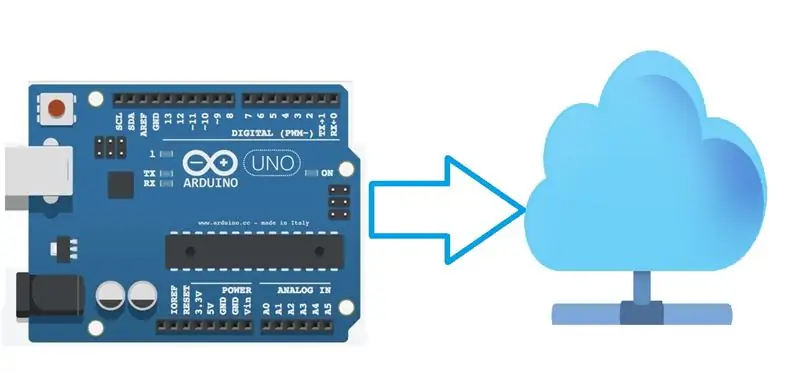
For denne opplæringen vil jeg vise deg hvordan du konfigurerer en arduino med Adafruit flowmeter, sender de innhentede dataene til skyen og bruker den til alle prosjekter du kan forestille deg.
Trinn 1: Hva trenger vi for å starte?



-Arduino uno R3
-Adafruit flowmeter
-Arduino ethernet -skjold
-UTP -kabel
-Kabler for arduino
-Arduino IDE
Trinn 2: Sette inn koden i Arduino
Koden returnerer mengden milliliter som passerer gjennom strømningsmåler og hvert sekund sender dataene ved hjelp av data.print () via socket. Men først må du koble arduinoen til et modem/switch og konfigurere ip -adressen og kontakten for å bruke i koden til arduino ideen.
Det er opp til deg hvordan du får disse dataene. Du kan bruke en mellomvare for å lytte til den samme kontakten som arduino sender informasjonen, få datoen og sette den inn i en database eller bruke slik du vil ha den.
Så bare hent koden og send den til arduinoen, konfigurer ip -adressene og kontakten.
Trinn 3: Koble til Arduino og strømningsmåler

Tilkoblingen er veldig enkel, koble først arduino -skjoldet på toppen av arduino uno R3, så må du koble kablene på gnd, 5v og 2 pinner akkurat som på bildet, du kan sette en motstand på 5v -pinnen, men det er ikke nødvendig.
Trinn 4: Koble til skyen
Det siste trinnet er bare å koble utp -kabelen til arduino ethernet -skjoldet og til et modem/bryter, du kan koble den til det samme modemet/bryteren som du bærbar eller pc, og hvis du konfigurerer ip -tilleggene til arduinoen riktig i samme nettverk som den bærbare eller pc -en din, kan du sende en ping til arduinoen for å bekrefte tilkoblingen.
Trinn 5: Anbefalinger
Du kan bruke denne koden til å sende informasjon til en sky -app, eller hvis du vil kan du bruke en LCD -skjerm og vise informasjonen.
Anbefalt:
Arduino Fingerprint Attendance System W/ Cloud Data Storage: 8 trinn

Arduino Fingerprint Attendance System W/ Cloud Data Storage: Du kan lese denne og andre fantastiske opplæringsprogrammer på ElectroPeaks offisielle nettsted Oversikt I dag er det så viktig å lære om drift og implementering av IoT -enheter på grunn av økende bruk av IoT -systemer. I denne opplæringen skal vi lage
"Ready Maker" - Kontroll over "Lego Power Functions" -prosjekt: 9 trinn

"Ready Maker" - Kontroll over "Lego Power Functions" -prosjektet: Lær hvordan du kontrollerer Lego " Power -funksjoner " komponenter med Arduino -bord og bygg prosjektet ditt i "Ready Maker" editor (ingen kode nødvendig) for å fjernstyre modellen din
Hjemmevarsel: Arduino + Cloud Messaging på en stor skjerm: 14 trinn (med bilder)

Hjemmevarsel: Arduino + Cloud -meldinger på en stor skjerm: I en mobiltelefons alder ville du forvente at folk ville være lydhøre for samtalen din døgnet rundt. Eller … ikke. Når kona mi kommer hjem, forblir telefonen begravet i håndvesken, eller batteriet er tomt. Vi har ikke en fasttelefon. Ringer eller
Arduino Swimming Pool Cloud Monitoring: 7 trinn (med bilder)

Arduino Swimming Pool Cloud Monitoring: Hovedmålet med dette prosjektet er å bruke Samsung ARTIK Cloud til å overvåke pH- og temperaturnivåene i svømmebassenger. Hardwarekomponenter: Arduino MKR1000 eller Genuino MKR1000 Jumper wire (generisk) SparkFun pH Sensor Kit 1 x Resistor 4.7
ESP8266/ESP12 Witty Cloud - Arduino Powered SmartThings RGB -kontroller: 4 trinn

ESP8266/ESP12 Witty Cloud - Arduino Powered SmartThings RGB -kontroller: RGBs RGBs RGB er overalt! Hvem liker ikke å ha litt kul fargelegert belysning rundt hjemmet i disse dager? Dette lille prosjektet viser frem ESP8266 blandet med SmartThings -kontroll og ender opp som en skikkelig pen RGB -kontroller for LED -str
